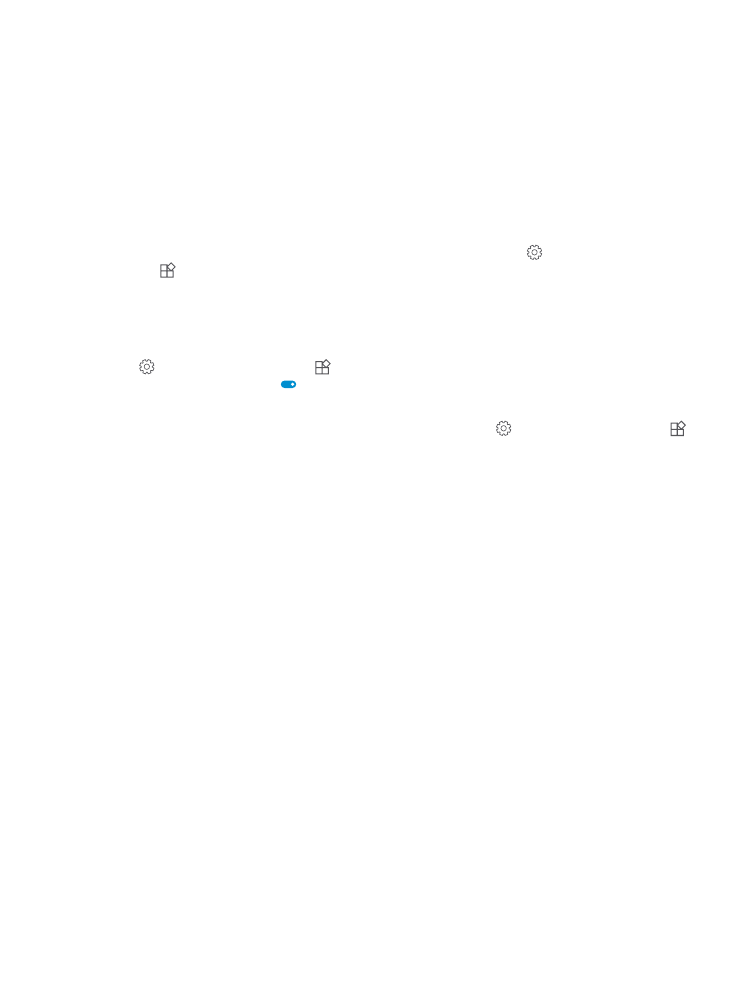
Създайте безопасен и забавен стартов екран за деца
Позволете на децата си да използват някои от приложенията в телефона ви, без да се
притеснявате, че може случайно да изтрият служебния ви имейл, да направят покупки
онлайн или други непозволени неща. Съберете избрани приложения, игри и други
предпочитани забавления в отделен стартов екран за децата.
© 2016 Microsoft Mobile. Всички права запазени.
42
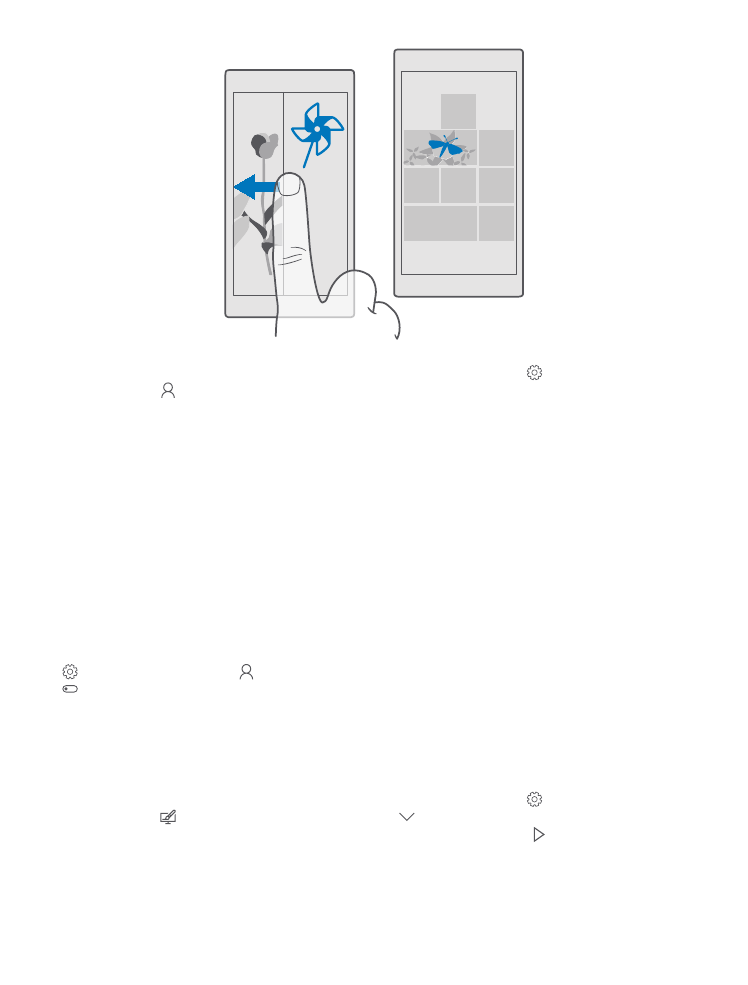
1. Плъзнете бързо надолу от горния край на екрана и докоснете Всички
настройки > Акаунти > Детски кът.
2. Докоснете напред, изберете съдържанието, което могат да използват децата ви, и
следвайте инструкциите. За да сте сигурни, че детето ви няма достъп до личния ви
стартов екран, можете да зададете ПИН код за влизане.
Тъй като Microsoft Edge не е достъпен в Детски кът, не бива да се тревожите какви уеб
сайтове разглеждат децата ви.
Влизане в личния ви стартов екран
Натиснете двукратно клавиша за захранване и плъзнете бързо нагоре във вашия
заключен екран. Ако сте задали ПИН код за влизане, въведете го.
Връщане в детския стартов екран
Във вашия заключен екран плъзнете бързо наляво, а в детския заключен екран плъзнете
бързо нагоре.
Изключване на детския стартов екран
В личния си стартов екран плъзнете бързо надолу от горния край на екрана, докоснете
Всички настройки > Акаунти > Детски кът и превключете Детски кът на Изкл
.